宛名印刷用の住所録ファイルを用意するには
Word for Macにおける差し込み文書でサポートされている宛先リストは、Word形式、Excelデータファイル、Outlookの連絡先、Appleの連絡先、FileMaker Proです。Excelで作成するのが一番無難でしょう。まず、Excelでどのように住所録データファイルを作るべきか、ポイントをおさえましょう。
1. アドレス帳の作成のポイント
Excel のアドレス帳は、差し込み印刷で必要な表形式になっている必要があります。1行目が見出し、2行目以下の1行ずつがそれぞれのレコードにします。複数のセルを結合せず、ひとつのセルに一つのデータを入れるようにしてください。
各列のデータの種類を明示する列見出しを使用する
また、1列目の見出しは、それぞれわかりやすい見出しにします。「列1」「列2」…ではなく、「氏名」「フリガナ」「郵便番号」「住所1」「住所2」「会社名」「部署」「役職」「敬称」といったものにします。


セルの書式設定にて「文字列」にする
住所の番地を入力すると日付として認識されたり、ハイフンなしの郵便番号で最初の数字が0の場合にうまくその0が省略されるのを防ぐために、あらかじめその恐れとなる部分を「文字列」に設定する必要があります。
郵便番号や住所の番地は計算することがないため、文字列に設定しても問題ありません。
Excelの場合、シート全体を選択して[ホーム]タブの[数値]グループの表示形式ボックス一覧から「文字列」を選択してもいいでしょう。
差し込み印刷に含める要素ごとに個別の列を使用する
姓と名を別々の列に格納している場合、差し込み印刷を使用して、各宛先を姓で指定する定型レターを作成することもできます。"殿" や "様" などの敬称用に別の列を追加することもできます。なお、都道府県と市区町村以下に分けることによって、都道府県単位でデータの抽出等がおこなえるようになるので便利です。
2. 縦書きの宛先を漢数字に変換しておく
Word for Macでは、Windows版のように縦書きの宛先を漢数字に変換するオプションがありません。それを実装するためのフィールドコードがWord for Macにはサポートされていないからです。
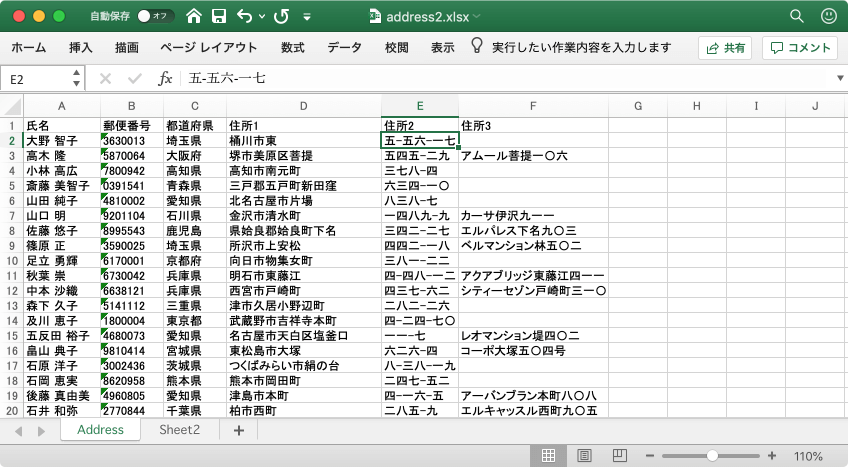
文字列や記号を含めた番地データの算用数字部分を漢数字に変換するには、SUBSTITUTE関数を使って算用数字部分を漢数字に置換するのも一つの方法です。詳しくは以下の記事を参考にしてみてください。
ただし、関数を使って漢数字に変換する前に、結果を返すセルの書式を[標準]にしておく必要があります。

